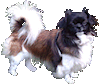
Knor Knor

Benodigdheden:
filter screenworks/dot screen
filter unlimited2/edges square/square17
achtergrondje
tube-cj_clown3
Gifje 2vlin
masker Becky017
masker bechtimask02
**********************************************************************
Voorgrondkleur:#7b93c3
Achtergrondkleur:Zwart
Open een nieuwe afbeelding van 600x600px
Selecties/alles selecteren
Open je achtergrondje
Bewerken/kopieren
Bewerken/plakken in selectie
Selecties/niks selecteren
Efecten/insteekfilters/unlimited2/edges square/square17
Lagen/nieuwe rasterlaag en terug
Lagen/nieuwe rasterlaag
Vul deze met zwart
Lagen/masker laden van schijf en zoek naar je masker Becky mask 027
Instellingen zie screentje
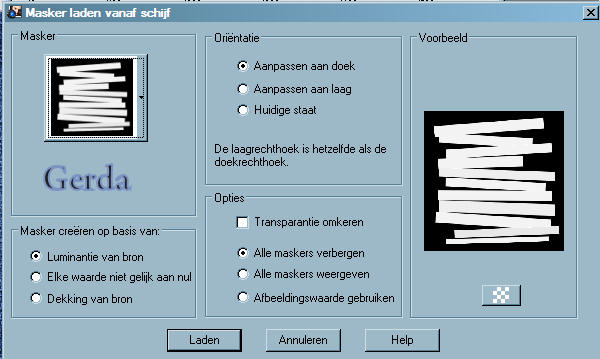
Masker verwijderen ,klik op de volgende vraag ja
Lagen samenvoegen/groep samenvoegen
Lagen/nieuwe rasterlaag en terug
Lagen/nieuwe rasterlaag
Vul deze met je voorgrondkleur
Effecten/insteekfilters/screenworks/dot screen
Lagen/masker/laden/opslaan/masker laden van schijf en zoek naar je masker bechtimask 025
Instellingen zie screentje
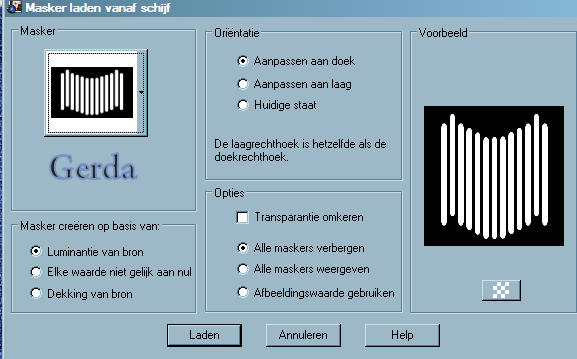
Masker verwijderen ,klik op de volgende vraag ja
Lagen/samenvoegen/groep samenvoegen
Lagen/samenvoegen/zichtbare lagen samenvoegen
Open je tube cj_clown3
Bewerken/kopieren
Bewerkne/plakken als nieuwe laag
Zet naar links ,zie mijn crea
Open je tube GG08_piggy_picknick_001
Bewerken/kopieren
Bewerken/plakken als nieuwe laag en zet deze naar rechts onder ,zie mijn crea
Ga naar je teksttool en kies voor een mooie kleur ,grootte 48 en schrijf knor knor zet bovenaan ,zie mijn crea
Zet onderaan ook je naam
Bewerken/kopieren
We gaan nu de animatie maken,nog eventjes vermelden dat de onderlaag van het masker maar pas zichtbaar word na het opslaan van het lesje in gif .
Open je animatieshop
Bewerken/plakken als nieuwe animatie
Bewerken/plakken na aktieve frame
Bewerken/plakken na aktieve frame
Bewerken/plakken na aktieve frame
Zo nu hebben we vier frames die hebben we nodig,want onze animatie bestaat ook uit vier frames
Open je gifje 2vlin
Bewerken/alles selecteren
Bewerken/kopieren
Ga naar je frames
Bewerken/alles selecteren
Bewerken/plakken in geselecteerde frame en plak je vlinder in het midden zie mijn crea ,
Ga terug naar je gifje
Bewerken/alles selecteren
Beeld/animatie spiegelen
Bewerken/kopieren
Ga naar je vier frames
Bewerken/plakken in geselecteerde frame en plak deze rechts boven ,zie mijn crea
Beeld/animatie en als je alles goed gedaan hebt zie je je animatie werken ,
Zo je crea is klaar ,ik hoop dat je er van genoten hebt en zie je graag terug in mijn
volgende lesje.
************************************************************************************************
De les is bedacht en geschreven door mij Gerda ,
elke overeenkomst is toeval en zeker niet met opzet gedaan
Deze les mag niet gekopierd ,gelinkt of doorgestuurd worden ,
zonder mijn toestemming,
Voor vragen kan je terecht op gerda.ceulemans@telenet.be
Als je het lesje mooi gevonden hebt ,mag ik
dan vragen voor iets achter te laten in mijn gastenboek ,
Bedankt voor het lesje te maken
**************************************Gertjes@design************************************